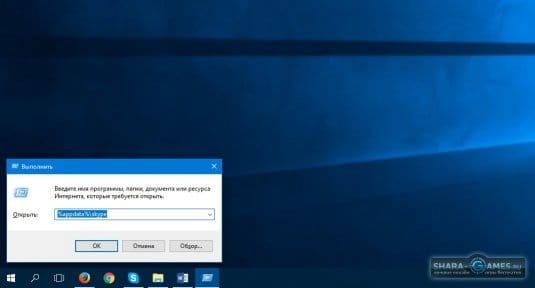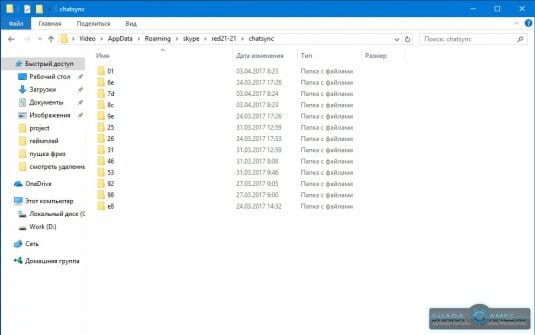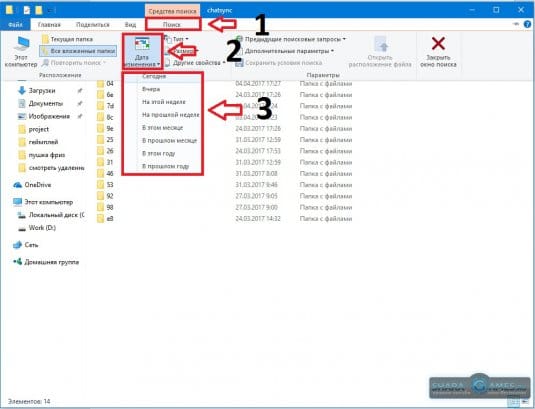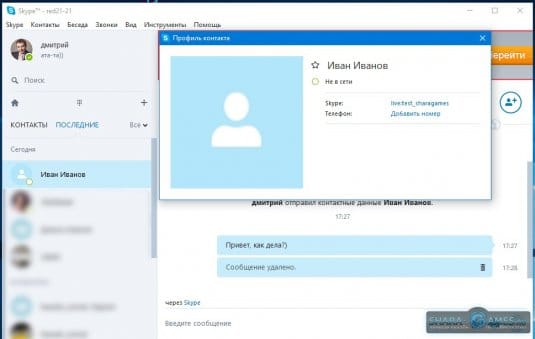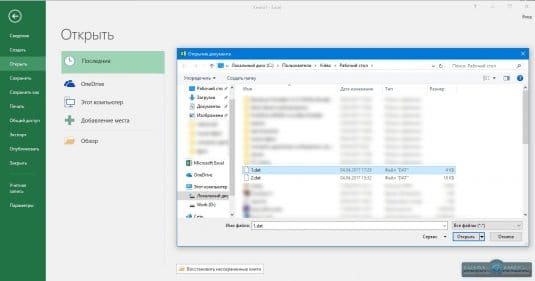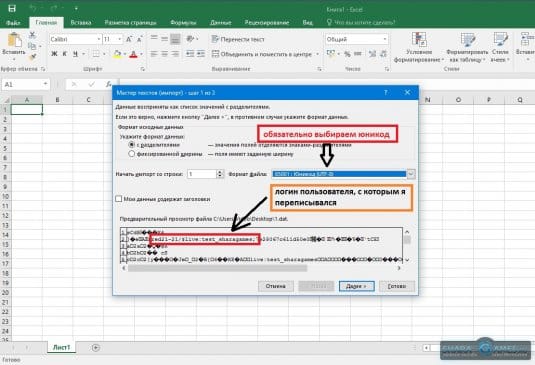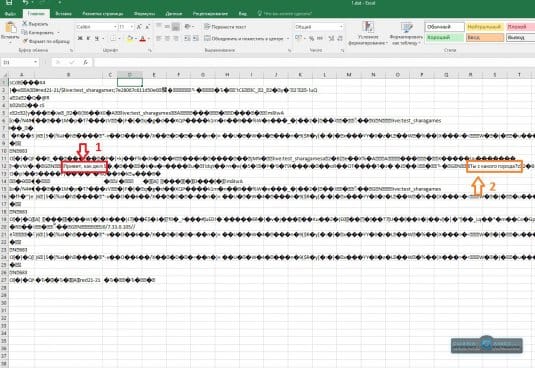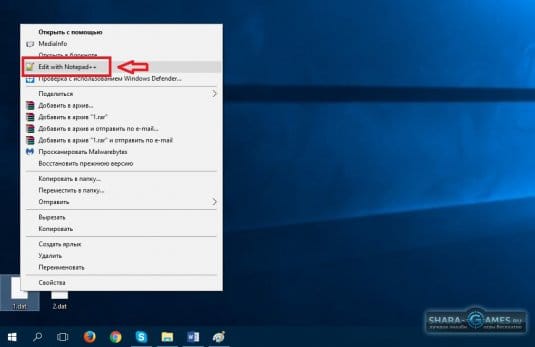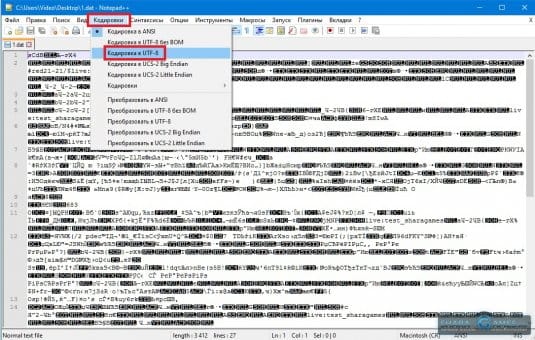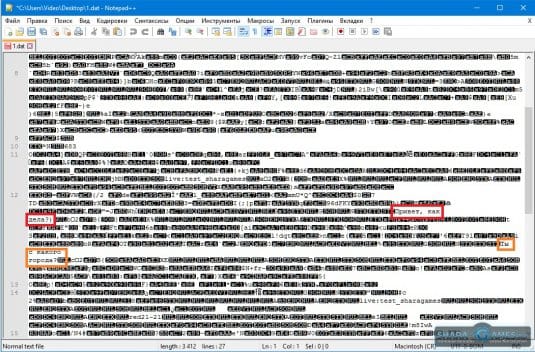Как посмотреть удаленные сообщения в скайпе
5 апреля 2017
4932 количество просмотров
Иногда бывает, что ты написал кому-то сообщение в скайпе, потом его удалил, а дальше окажется, что там какая-нибудь важная информация и надо бы восстановить это сообщение. Несмотря на то, что информация о записи может быть удалена, есть шанс, восстановления текста сообщения.
Нам понадобится специальные программы для того, чтобы открывать файлы с перепиской скайпа. Для этих целей можно использовать много различных приложений, но самые распространенные – Microsoft Exel и Notepad ++.
Теперь будем использовать бесплатное приложение Notepad ++. На мой взгляд этот способ проще и дешевле.
1-5 пункты точно такие же, как и в методе с Microsoft Exel, поэтому я их повторять не буду.
Устанавливаем софт
Нам понадобится специальные программы для того, чтобы открывать файлы с перепиской скайпа. Для этих целей можно использовать много различных приложений, но самые распространенные – Microsoft Exel и Notepad ++.
- Скачать Exel можно с официального сайта Microsoft по ссылке , стоит сказать, что такой пакет программ распространяется не бесплатно, поэтому будьте готовы заплатить за этот софт или выберите другие бесплатные приложения.
- Скачать Notepad ++ можно с официального сайта программы . Приложение поддерживает русский язык, поэтому разобраться в ней вам не составит труда. Можете использовать ее как замену стандартному блокноту, если она вам понравится. Программа распространяется бесплатно.
Как просмотреть удаленное сообщение при помощи Microsoft Exel
- Для начала нажимаем комбинацию клавиш Win+R (или ПУСК → Все программы → Стандартные → Выполнить) и вводим туда %appdata%\skype . Нажимаем ОК.
- Переходим в папку, которая называется также, как и ваш логин в скайпе. Далее заходим в директорию chatsync. Тут у вас может быть много разных папок, в них находится информация о ваших сообщениях с другими пользователями.
- Справа вверху кликаем мышкой по поиску. В верхнем меню выбираем пункт «Поиск», дальше «Дата изменения». В открывшемся меню выбираем промежуток времени в течении которого было отправлено удаленное сообщение.
- После того, как поиск будет завершен, вы увидите в результатах один или несколько файлов, для удобства я их скопирую на рабочий стол и переименую по порядку (1, 2, 3, …)
- Как вы можете видеть на картинке, я отправил сообщение Иванову Ивану с логином test_sharagames два сообщения, одно «Привет, как дела?)», а второе удалено. Давайте откроем переписку с этим контактом.
- Запускаем Microsoft Exel. Нажимаем Файл → Открыть → Обзор и выбираем документ под цифрой 1
- Там, где необходимо указать формат файла обязательно выбираем пункт Юникод (UTF-8). В этом же окошке у нас есть предпросмотр текста, который отобразится при открытии файла. Как можно увидеть, одна из первых строчек содержит информацию об пользователе, с которым я переписывался. Если это нужный нам пользователь, то мы можем нажать далее и открыть файл, если это другой контакт, то можно файл не открывать и перейти к следующему (под цифрой 2, 3 и т.д. по порядку). У меня это нужный пользователь, поскольку его логин test_sharagames совпадает с логином контакта из пункта 5. Жмем далее.
- Когда файл откроется, мы либо при помощи поиска (CTRL+F), либо просматривая глазами, находим сообщение, предшествующее удаленному («Привет, как дела?)»). Следующее сообщение, которое мы найдем и будет нашим удаленным, в моем случае это «Ты с какого города?».
Как просмотреть удаленное сообщение при помощи Notepad ++
Теперь будем использовать бесплатное приложение Notepad ++. На мой взгляд этот способ проще и дешевле.
1-5 пункты точно такие же, как и в методе с Microsoft Exel, поэтому я их повторять не буду.
- На рабочем столе кликаем правой кнопкой по файлу 1.dat и выбираем пункт «Edit with Notepad ++».
- В верхнем меню нажимаем Кодировки → Кодировка в UTF-8.
- Делаем все по аналогии с 8 пунктом в инструкции с Microsoft Exel
Видео. Как посмотреть удаленные сообщения в Skype
Отзывы
Зиля Сиразутдинова
25 октября 2018 13:53
Доьрый день у меня не получается кому обратиться
У меня не получаетсякакбыть
ТОП 5
-
1
 Raid: Shadow Legends
9.4
Raid: Shadow Legends
9.4
-
2
 War Thunder
8.8
War Thunder
8.8
-
3
 Мир танков
7.4
Мир танков
7.4
-
4
 Mech Arena
7.1
Mech Arena
7.1
-
5
 Мир кораблей
6.2
Мир кораблей
6.2
Какая ваша любимая онлайн-игра?
ТОП 11 онлайн игр
- 1. RAID: Shadow Legends 9.6
- 2. War Thunder 9.3
- 3. Мир танков 8.8
- 4. Crossout 8.7
- 5. Mech Arena 8.6
- 6. Warface 8.5
- 7. Мир кораблей 8.2
- 8. Stalcraft 7.9
- 9. Калибр 7.8
- 10. Enlisted 7.5
- 11. Lost Ark 7.0